VMware Cloud Director Tenant Portal を使用することで、ユーザーを作成、編集、インポート、および削除できます。また、ユーザーが無効なパスワードでログインを試みてユーザー アカウントがロックされた場合に、ユーザー アカウントのロックを解除することもできます。
このページには、割り当てられたロール、プロバイダ タイプ、ユーザーが取り残されているかどうかなど、ユーザーに関する情報が表示されます。
以前ログインしたことのあるユーザーでも、今後ログインできないと VMware Cloud Director が判断すると、そのユーザーはログインできなくなります。VMware Cloud Director はそのユーザーを認証できないため、そのユーザーがログインできなくなる可能性があります。たとえば、そのユーザーは今後 LDAP サーバを利用できなくなります。また、VMware Cloud Director が外部 IDP ユーザーを適切に認証できたとしても、そのユーザーにロールの使用が許可されない場合があります。該当するのは、たとえば、もう存在していないグループからロールを継承していたユーザーです。
VMware Cloud Director Tenant Portal でのユーザーの作成
VMware Cloud Director 組織内でユーザーを作成することができます。
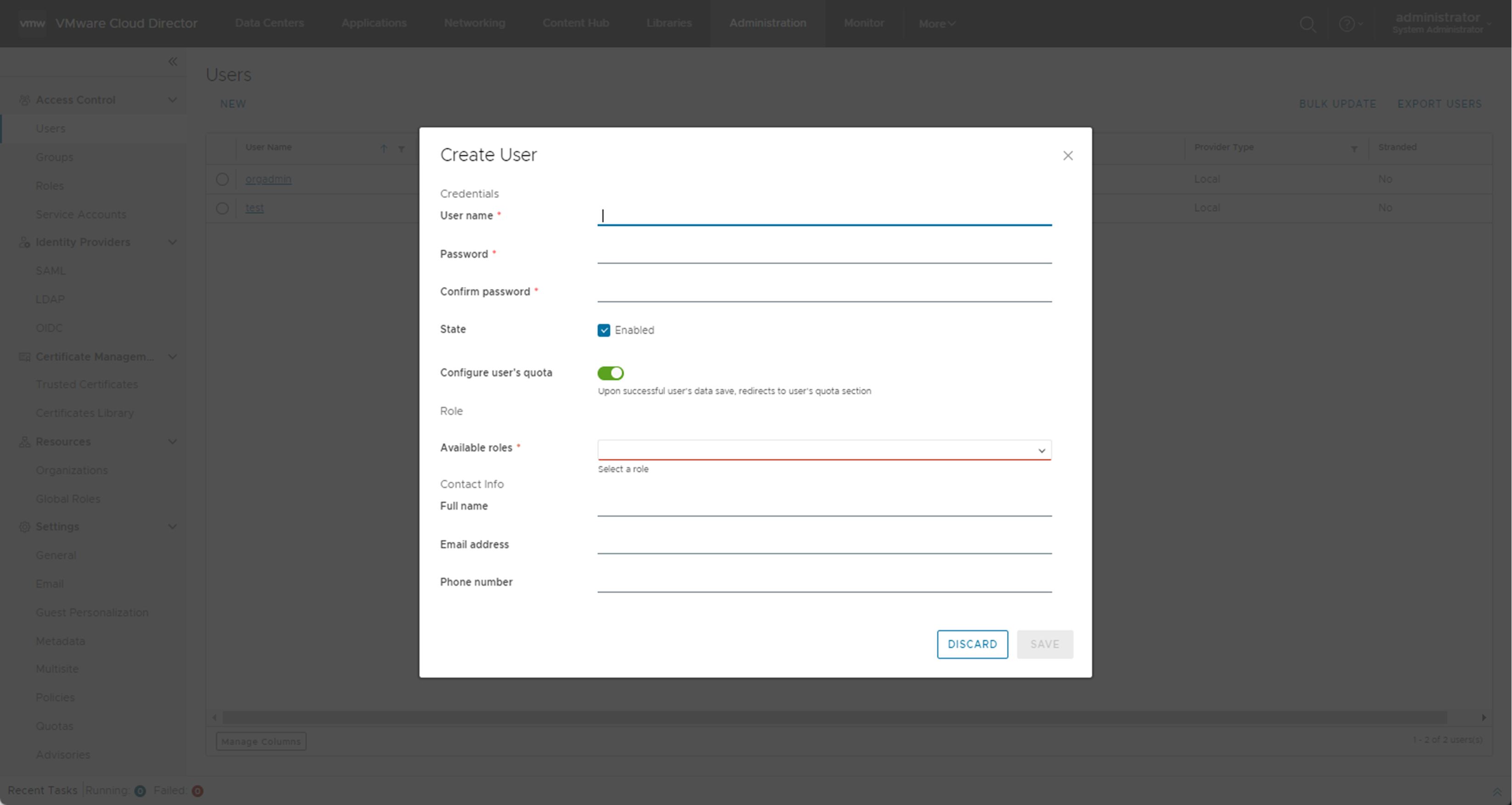
前提条件
組織管理者または同等の権限セットを持つロールとしてログインしていることを確認します。
手順
次のタスク
VMware Cloud Director Tenant Portal でのユーザーのインポート
ユーザーを VMware Cloud Director 組織に追加するには、LDAP、SAML、または OIDC ユーザーをインポートして特定のロールを割り当てます。
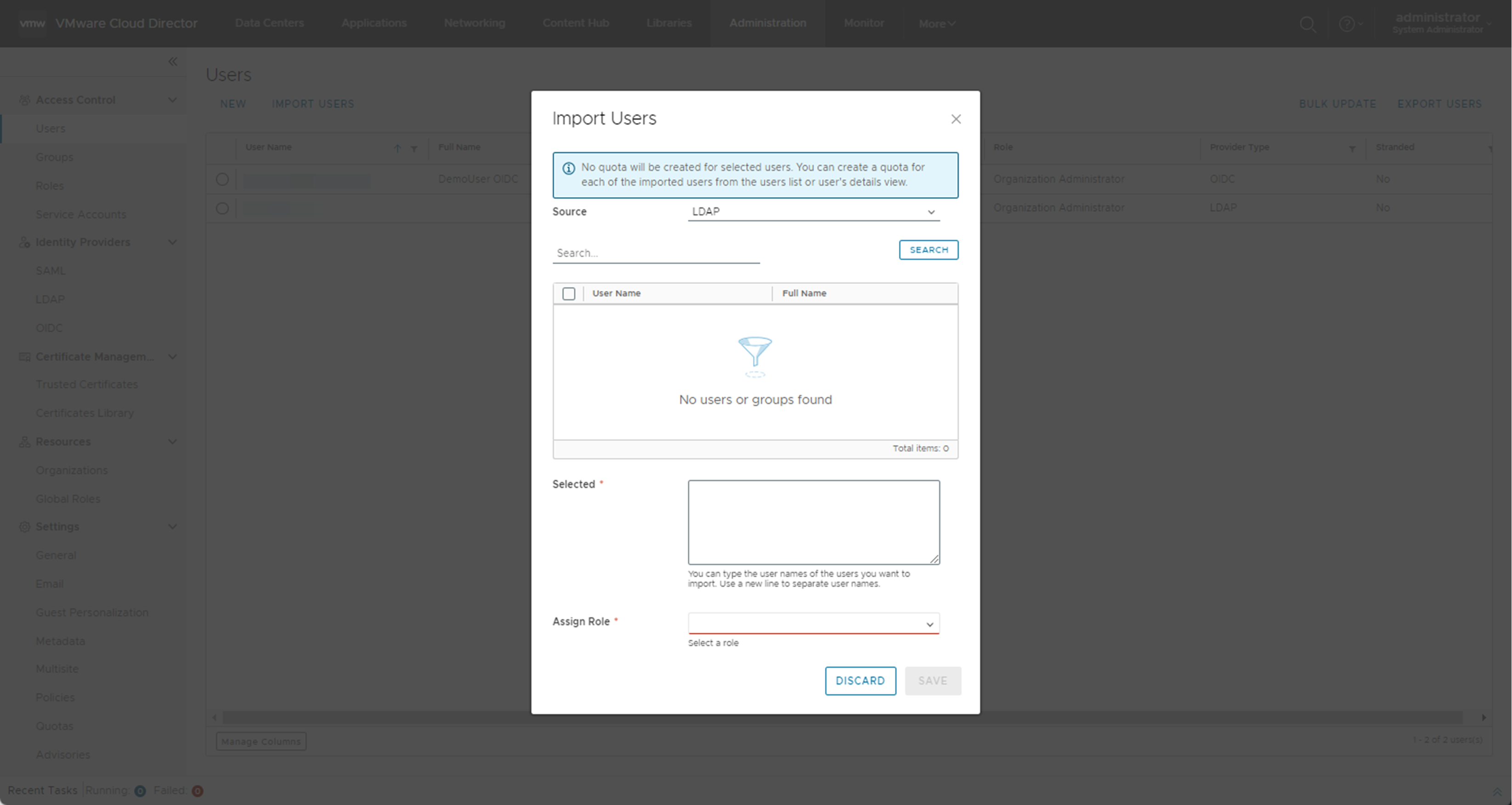
前提条件
-
組織管理者または同等の権限セットを持つロールとしてログインしていることを確認します。
- VMware Cloud Directorが外部 ID プロバイダと統合されていることを確認します。
手順
VMware Cloud Director Tenant Portal でのユーザーの変更
VMware Cloud Director 組織の管理者は、既存のユーザーのパスワード、連絡先、および仮想マシンの割り当て容量の設定を変更できます。また、ユーザーのロールを変更することもできます。
![[編集] をクリックすると、ユーザー アカウントの設定を変更できます。](images/GUID-C0C1CD4F-423B-4AF3-A470-48EB8BB5798D-low.png)
前提条件
組織管理者または同等の権限セットを持つロールとしてログインしていることを確認します。
手順
次のタスク
- ログインしているユーザーのパスワードを変更するには、上部のナビゲーション バーでユーザー名をクリックし、[パスワードの変更] を選択します。
- ユーザーの仮想マシンの割り当て容量を編集するには、[割り当ての設定] をクリックします。VMware Cloud Director Tenant Portal でのユーザーのリソース割り当ての管理を参照してください。
VMware Cloud Director Tenant Portal でのユーザー アカウントの無効化または有効化
ユーザーが VMware Cloud Director にログインできないようにするには、そのユーザーのアカウントを無効にします。ユーザーを削除するには、事前にそのアカウントを無効にする必要があります。
![ユーザー アカウントは、[無効化] または [有効化] ボタンをクリックして無効または有効にできます。](images/GUID-3895DDA6-0AB9-4574-86DC-1A353619FA31-low.png)
前提条件
組織管理者または同等の権限セットを持つロールとしてログインしていることを確認します。
手順
VMware Cloud Director Tenant Portal でのユーザーの削除
VMware Cloud Director 組織からユーザーを削除するには、そのユーザー アカウントを削除します。
前提条件
-
組織管理者または同等の権限セットを持つロールとしてログインしていることを確認します。
- 削除するアカウントを無効にします。
手順
VMware Cloud Director Tenant Portal を使用したロックされたユーザー アカウントのロック解除
VMware Cloud Director 組織でロックアウト ポリシーを有効にしている場合、無効なログイン試行が一定の回数実行されると、そのユーザー アカウントはロックされます。ロックされたユーザー アカウントのロックは解除することができます。ベスト プラクティスは、ユーザーのパスワードを変更してから、アカウントのロックを解除することです。
前提条件
組織管理者または同等の権限セットを持つロールとしてログインしていることを確認します。
手順
VMware Cloud Director Tenant Portal でのユーザーのリソース割り当ての管理
VMware Cloud Director ユーザーの全体的なリソース使用量の上限を管理できます。仮想マシン、Tanzu Kubernetes クラスタ、CPU、メモリ、またはストレージに対するユーザーの割り当て容量を追加、編集、削除できます。
ユーザーは、自分のユーザー タイプに関連する割り当て容量のみを確認できます。ユーザーは、属しているグループから割り当て容量を継承します。ユーザーが自分のグループからリソースの割り当て容量を継承した場合で、このリソースに対してユーザーレベルの割り当て容量が明示的に定義されている場合は、グループレベルの割り当て容量よりもユーザーレベルの割り当て容量の方が優先されます。
ユーザーの作成またはインポートの詳細については、VMware Cloud Director Tenant Portal でのユーザーの作成またはVMware Cloud Director Tenant Portal でのユーザーのインポートを参照してください。
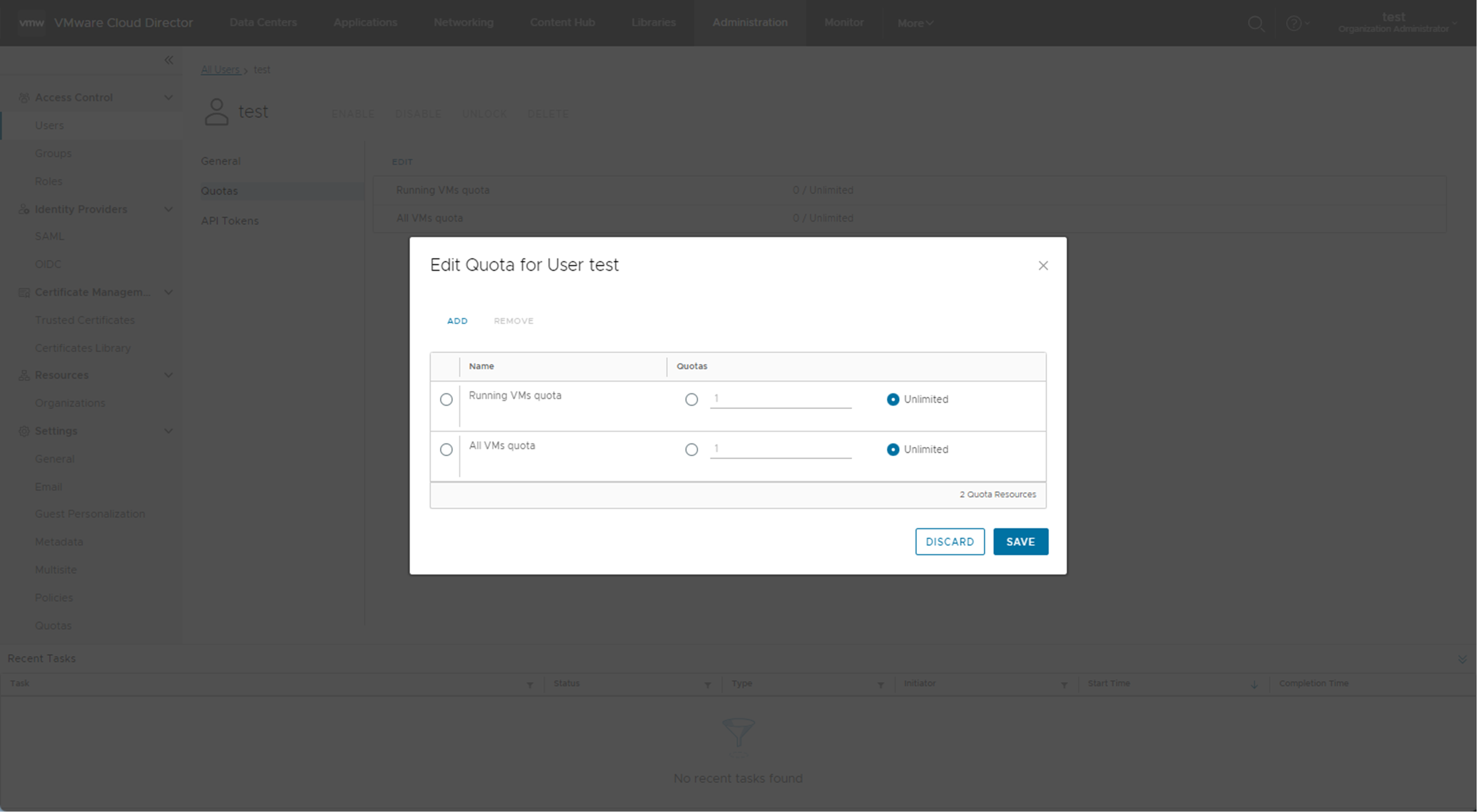
前提条件
手順
VMware Cloud Director ユーザーの API トークンの管理
API アクセス トークンを生成して発行できます。すべてのユーザーの API トークンの管理権限を持つ VMware Cloud Director 管理者は、Tenant Portal を使用して組織内の他のテナント ユーザーのアクセス トークンを表示したり、取り消したりできます。
アクセス トークンは、クライアント アプリケーションがユーザーに代わって API 要求を行う際に使用するアーティファクトです。アプリケーションで認証を行うには、アクセス トークンが必要になります。アクセス トークンの有効期限が切れた場合、アプリケーションは API トークンを使用することでアクセス トークンを取得できます。API トークンに有効期限はありません。
API アクセス トークンの生成と発行の詳細については、VMware Cloud Director Tenant Portal を使用した API アクセス トークンの生成を参照してください。
![ユーザーを選択すると、[API トークン] タブで API トークンを表示および取り消すことができます。](images/GUID-731E4854-50CC-463E-8D0E-9EE8F8C33D29-low.png)
前提条件
すべてのユーザーの API トークンの管理権限があることを確認します。
手順
- プライマリの左側ナビゲーション パネルで [管理] を選択します。
- 左側のパネルの [アクセス コントロール] で、[ユーザー] をクリックします。
- 組織内の他のユーザーのトークンを表示するには、ユーザーの名前を選択して、[API トークン] タブを選択します。
- (オプション) トークンの横にある縦方向の省略記号をクリックして、[解除] をクリックします。